Οι υπηρεσίες αποθήκευσης cloud όπως το Google Drive έχουν φέρει επανάσταση στη διαχείριση αρχείων. Εάν διαθέτετε λογαριασμό Gmail, μπορείτε να αποκτήσετε πρόσβαση στο Google Drive από οποιαδήποτε συσκευή, συμπεριλαμβανομένου του smartphone και του φορητού υπολογιστή/Η/Υ σας. Ακολουθεί η λίστα με τα χαρακτηριστικά που προσφέρει:
-
- Κοινή χρήση αρχείων
- Ενοποίηση με το Google Workspace
- Πρόσβαση εκτός σύνδεσης στα αρχεία
- Ενσωμάτωση εφαρμογών τρίτων
- Αυτόματη δημιουργία αντιγράφων ασφαλείας και συγχρονισμός
- Δωρεάν και επί πληρωμή προγράμματα αποθήκευσης
Λόγω της απλής διεπαφής χρήστη και των ισχυρών λειτουργιών, το Google Drive έχει αποκτήσει τόση δημοτικότητα μεταξύ ιδιωτών, εκπαιδευτικών ιδρυμάτων και επιχειρήσεων. Το Google Drive έχει γίνει αναμφίβολα η πιο αξιόπιστη πλατφόρμα αποθήκευσης cloud. Έτσι, σε αυτό το σεμινάριο, θα εξηγήσουμε την πλήρη μέθοδο εγκατάστασης και ρύθμισης του Google Drive στο Fedora Linux.
Πώς να εγκαταστήσετε και να ρυθμίσετε το Google Drive στο Fedora Linux
Υπάρχουν πολλοί τύποι πελατών Google Drive διαθέσιμοι για Linux. Επομένως, ας χρησιμοποιήσουμε πρώτα τον πελάτη τρίτου μέρους για να ρυθμίσουμε το Google Drive στο Fedora Linux.
Το πακέτο Open Drive
Σε περίπτωση που το σύστημά σας δεν περιέχει το βοηθητικό πρόγραμμα Snap Management, μπορείτε να εκτελέσετε τις ακόλουθες εντολές μία προς μία για να το εγκαταστήσετε:
sudo ενημέρωση dnf
sudo dnf εγκαθιστώ snapd
sudo ln -μικρό / ήταν / lib / snapd / θραύση / θραύση
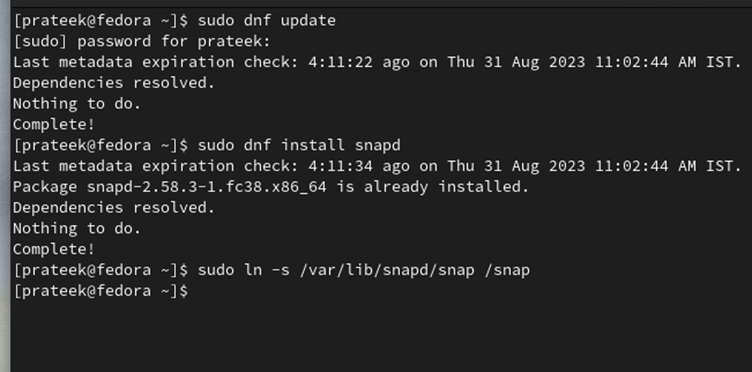
Τώρα, εκτελέστε την ακόλουθη εντολή για να εγκαταστήσετε το πρόγραμμα-πελάτη Open Drive μέσω του πακέτου snap:
sudo θραύση εγκαθιστώ odrive-ανεπίσημος
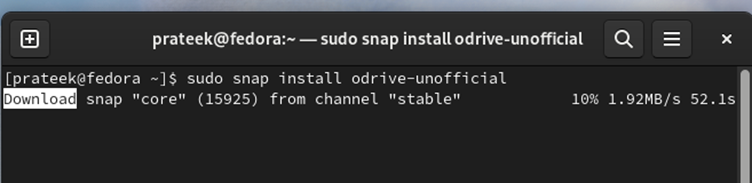
Τέλος, μεταβείτε στο «Μενού Εφαρμογών» και αναζητήστε το OpenDrive.
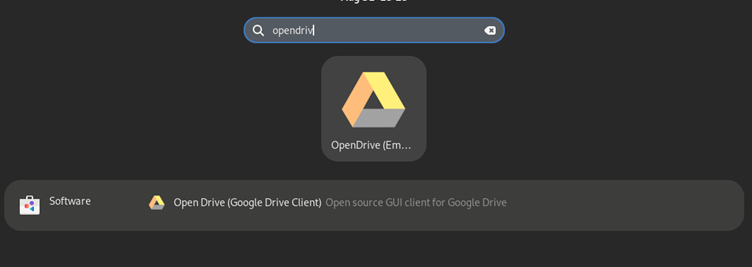
Το εργαλείο Google-Drive-Ocamlfuse
Αν και το εργαλείο google-drive-ocamlfuse δεν είναι εύκολο να ρυθμιστεί, εάν το Open Drive δεν λειτουργεί, μπορείτε να χρησιμοποιήσετε το google-drive-ocamlfuse.
Αρχικά, εκτελέστε την ακόλουθη εντολή για να εγκαταστήσετε τις απαιτούμενες εξαρτήσεις για το google-drive-ocamlfuse:
sudo dnf εγκαθιστώ ocaml opam fuse-devel curl-devel zlib-devel
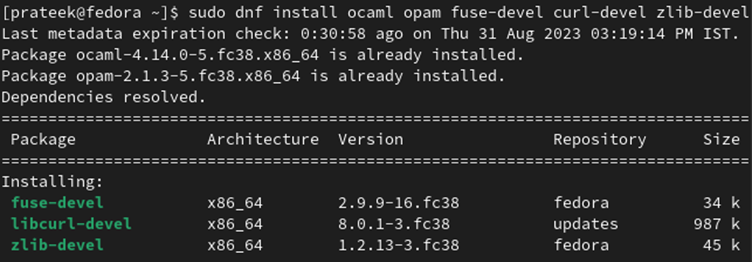
Τώρα, εκτελέστε τις ακόλουθες εντολές για να αρχικοποιήσετε το OPAM και στη συνέχεια να ρυθμίσετε το περιβάλλον για αυτό:
ισοτιμία $ ( η αδερφή μου env )

Μόλις τελειώσετε, δημιουργήστε τον διακόπτη OPAM για το google-drive-ocamlfuse.
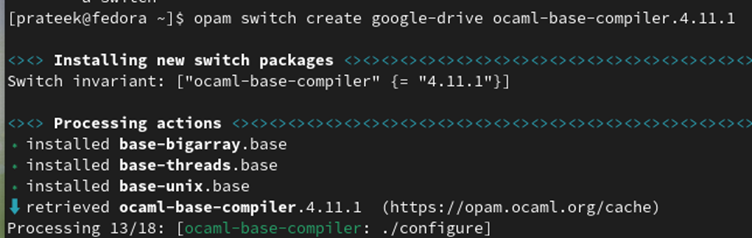
Για παράδειγμα, ας δημιουργήσουμε έναν διακόπτη 'google-drive' με το OCaml 5.0.0.
Τέλος, εγκαταστήστε το google-drive-ocamlfuse μέσω της ακόλουθης εντολής:
η αδερφή μου εγκαθιστώ google-drive-ocamlfuse
Μπορείτε να ελέγξετε την ταυτότητα του λογαριασμού Google Drive εκτελώντας την ακόλουθη εντολή και το σύστημα θα ανοίξει το πρόγραμμα περιήγησης Web για να προσθέσει τις λεπτομέρειες του Gmail:
Εάν θέλετε να δημιουργήσετε το σημείο προσάρτησης και να προσαρτήσετε το Google Drive, εκτελέστε τις ακόλουθες εντολές μία προς μία:
google-drive-ocamlfuse ~ / google-drive

Το περιβάλλον GNOME (Προαιρετικό)
Εάν έχετε το περιβάλλον επιφάνειας εργασίας GNOME, η χρήση του Google Drive είναι παιχνιδάκι. Το μόνο που χρειάζεται να κάνετε είναι να μεταβείτε στους 'Διαδικτυακούς λογαριασμούς' και στη συνέχεια να προσθέσετε τον λογαριασμό σας στο Google Drive.
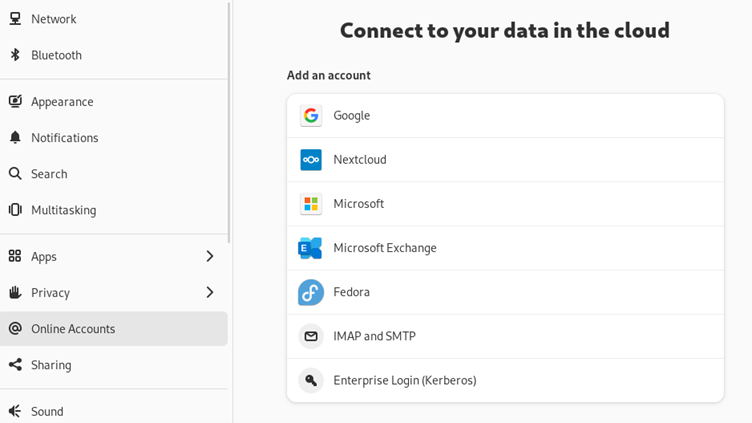
Μόλις επιλεγεί, θα εμφανιστεί μια προτροπή σύνδεσης που σας επιτρέπει να συνδεθείτε με ασφάλεια χρησιμοποιώντας τα διαπιστευτήρια του λογαριασμού σας Google. Θυμηθείτε ότι αυτές οι πληροφορίες κοινοποιούνται αποκλειστικά στην Google και όχι στο έργο GNOME.
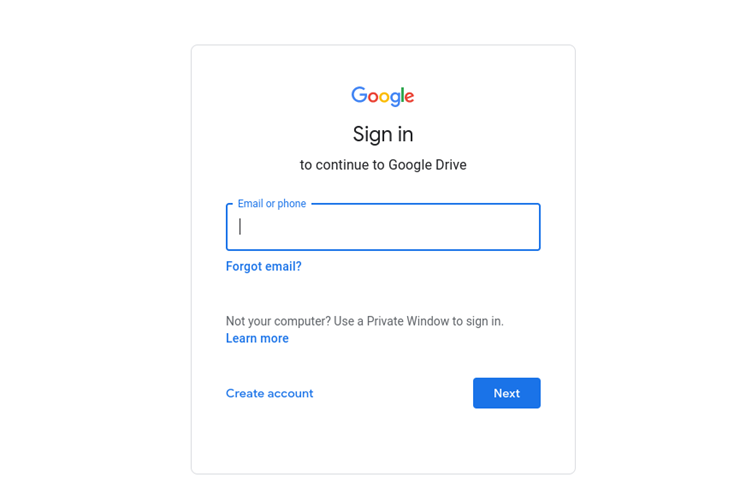
Μετά από μια επιτυχημένη σύνδεση, θα σας ζητηθεί να παραχωρήσετε πρόσβαση. Αυτό το βήμα είναι ζωτικής σημασίας για την απρόσκοπτη αλληλεπίδραση μεταξύ του υπολογιστή σας Fedora και του Google Drive. Ελέγξτε τα δικαιώματα πρόσβασης και κάντε κλικ στο 'Να επιτρέπεται' με σιγουριά.
Μετά την ολοκλήρωση, περιμένετε να λαμβάνετε ειδοποιήσεις στο Gmail και τις κινητές συσκευές σας. Αυτές οι ειδοποιήσεις επιβεβαιώνουν ότι το σύστημά σας Fedora, που αναγνωρίζεται ως νέα συσκευή, έχει πρόσβαση στον λογαριασμό σας Google.
συμπέρασμα
Έτσι μπορείτε εύκολα να εγκαταστήσετε και να ρυθμίσετε το Google Drive στο Fedora Linux. Εξηγήσαμε τις πληροφορίες σχετικά με δύο διαφορετικούς πελάτες τρίτων που μπορείτε να χρησιμοποιήσετε για το Google Drive. Ωστόσο, εάν θέλετε να μεταβείτε στο GNOME ως περιβάλλον επιφάνειας εργασίας, θα λάβετε αυτόματα το δικαίωμα χρήσης της Google από την ενότητα 'Διαδικτυακοί λογαριασμοί'.